Ako tražite odgovarajući odgovor na pitanje "Kako besplatno preuzeti upravljačke programe za pisač?", onda ste došli na pravo mjesto. Ovaj članak predstavlja neke od najjednostavnijih načina besplatnog ažuriranja i instaliranja preuzimanja upravljačkih programa pisača na Windows PC. Čitajte dalje da biste saznali više.
Upravljački program pisača bitan je dio softvera koji vašem operativnom sustavu omogućuje komunikaciju s povezanim uređajem pisača. Ako upravljački program nije ispravno instaliran na vašem računalu, možete naići na niz problema s greškama kao što je isključenje pisača ili nefunkcioniranje. Stoga je izuzetno važno da održavajte ažurirane upravljačke programe pisača 24 sata ako želite u potpunosti uživati u glatkom iskustvu ispisa bez problema. S obzirom na to, kroz ovaj post dijelimo najbolje načine da preuzeti i instalirati upravljačke programe pisača za HP, Epson, Canon i druge renomirane robne marke.
Najpreporučenija metoda za besplatno preuzimanje upravljačkih programa i softvera pisača
Ručno traženje veza za preuzimanje najnovijih Brother, Canon ili HP upravljačkih programa pisača koje odgovaraju vašem operacijskom sustavu prilično je zamoran i dugotrajan proces. Dakle, ako ne želite gubiti svoje dragocjeno vrijeme, predlažemo korištenje alata Bit Driver Updater za automatsko preuzimanje i ažuriranje svih upravljačkih programa vašeg pisača odjednom. Uz ažuriranje starih ili loših upravljačkih programa u trenu, to podiže brzinu i performanse vašeg uređaja na nove visine. Da biste dobili ovaj nevjerojatan uslužni program BESPLATNO, kliknite gumb ispod.

Brze i jednostavne metode za besplatno preuzimanje upravljačkog programa pisača
U nastavku su neke od najučinkovitijih i najnegroznijih metoda za besplatno preuzimanje upravljačkih programa pisača na Windows 10, 8 i 7.
1. način: besplatno preuzimanje upravljačkog programa za pisač putem službene web stranice proizvođača
Do preuzmite i ažurirajte upravljačke programe pisača, možete otići na službenu web stranicu za podršku proizvođača vašeg računala ili uređaja, pronaći najnoviju verziju potrebnog upravljačkog programa i ručno ga instalirati na prijenosno ili stolno računalo.
Bilješka: Kako bismo vam pomogli u svakom koraku ove metode, ovdje kao primjer uzimamo upravljački program pisača HP LaserJet P1102w.
Ovdje su jednostavne upute koje trebate slijediti instalirajte besplatni upravljački program za pisač HP preuzima Windows 10 sa svoje službene web stranice.
- Idi do službene osobe HP-ova web stranica korisničke podrške.
- Odaberite "Softver i upravljački programi" opciju iz trake izbornika.
- Na sljedećem zaslonu kliknite kategoriju pisača kada se od vas zatraži da identificirate svoj proizvod.
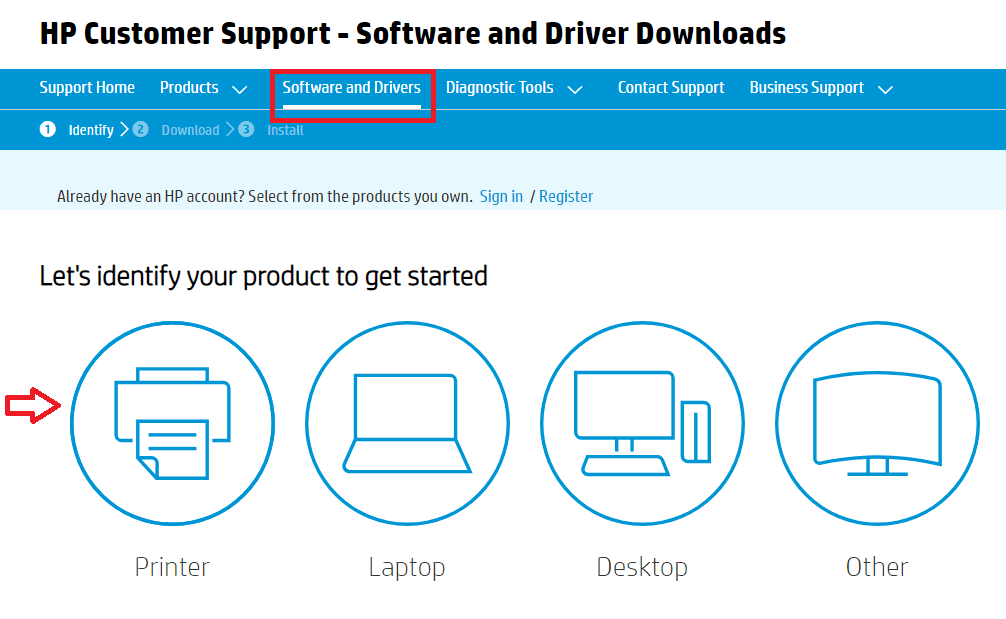
- U okvir za pretraživanje upišite naziv svog pisača (npr. HP LaserJet P1102w) i odaberite ga s popisa rezultata upita prikazanih na zaslonu.
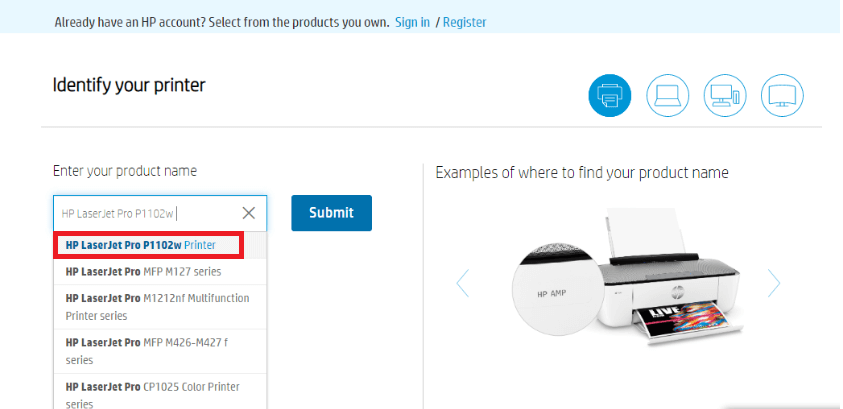
- Na sljedećem Preuzimanja upravljačkih programa HP pisača stranicu, odaberite svoj specifični okus operacijskog sustava kliknite na 'Preuzimanje datoteka' ikona dostupna pored potrebnog softverskog upravljačkog programa pisača.
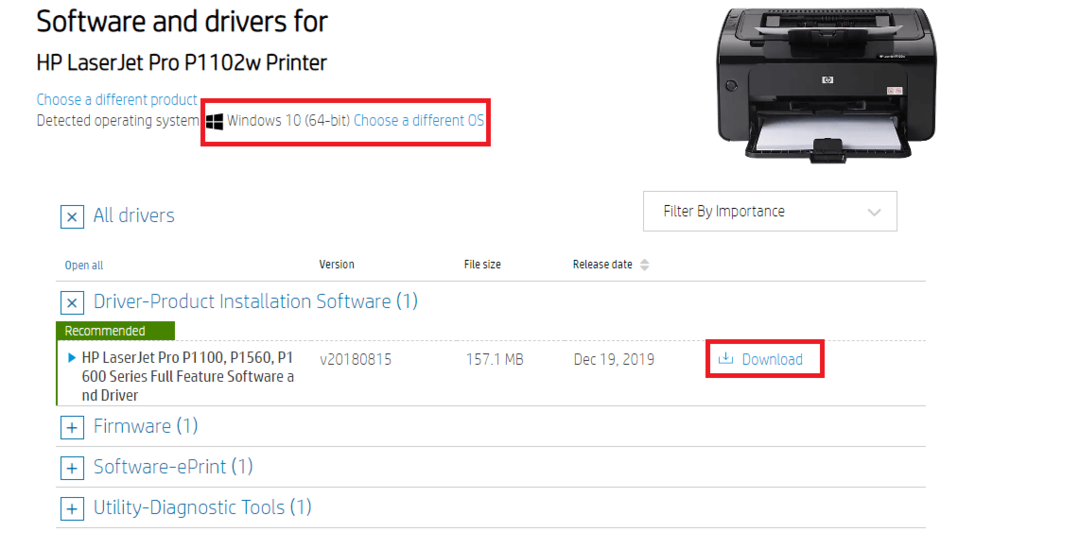
- Nakon toga dvaput kliknite na preuzeli datoteku za postavljanje upravljačkog programa i slijedite upute koje pruža čarobnjak za instalaciju za uspješnu instalaciju softvera upravljačkog programa pisača na vaše računalo.
- Konačno, ponovno pokrenite računalo.
Pročitajte također: Popravite ispis praznih stranica pisačem u sustavu Windows 10
2. način: Koristite Upravitelj uređaja za besplatno preuzimanje upravljačkih programa pisača
Također možete iskoristiti Alat za Windows upravitelj uređaja besplatno preuzeti i instalirati upravljački program pisača. Evo koraka koji vam mogu pomoći da učinite isto.
- Upišite upravitelj uređaja u okvir za pretraživanje blizu gumba Start i kliknite najbolji rezultat da biste pokrenuli alat.

- Nakon što se otvori Upravitelj uređaja, pronađite i proširite 'pisač' ili "Redovi za ispis" kategorija.

- Desnom tipkom miša kliknite uređaj pisača i odaberite 'Ažuriraj upravljački program' opcija.
- Sada ćete na zaslonu dobiti dvije opcije. Odaberite onaj koji kaže, "Automatski traži ažurirani softver upravljačkog programa."
- Pričekajte da operativni sustav Windows pronađe i instalira najnoviji dostupni upravljački softver za vaš uređaj pisača.
- Nakon uspješne instalacije, ponovno pokrenite računalo.
Čitaj više: Ispravite pogrešku "Printer ne reagira" na računalu sa sustavom Windows
3. način: Koristite Bit Driver Updater za automatsko preuzimanje i ažuriranje svih upravljačkih programa pisača
Ručne metode preuzimanja, instaliranja i ažuriranja upravljačkih programa pisača i softvera koje smo gore podijelili prilično su dugotrajni i stoga zahtijevaju puno strpljenja i vremena. Stoga predlažemo da odbacite zamorni ručni postupak i usvojite automatski način nadogradnje svih vaših nestalih, neispravnih i zastarjelih upravljačkih programa. Kao što je gore objašnjeno, Bit Driver Updater je među najbolji uslužni programi za ažuriranje upravljačkih programa dostupno na trenutnom tržištu koje se može koristiti za besplatno preuzimanje upravljačkog programa pisača za HP, Canon, Brother, Epson i nekoliko drugih. Evo jednostavnih koraka koje trebate slijediti za besplatno preuzimanje upravljačkih programa pisača putem Bit Driver Updater-a.
- Kliknite na donju vezu za besplatno preuzimanje i instalaciju Bit Driver Updater.

- Nakon instalacije pokrenite aplikaciju i pokrenite proces skeniranja klikom na "Upravljački programi za skeniranje" opcija.
- Nakon što dobijete izvješće o rezultatima skeniranja, kliknite na 'Ažurirati sada' gumb dostupan pored upravljačkog programa softvera pisača koji želite ažurirati.

Zaključne riječi: Besplatno preuzmite upravljačke programe pisača za Windows
Softverski upravljački programi pisača bitni su računalni programi koji pomažu uspostaviti komunikaciju između operacijskog sustava i uređaja pisača. Dakle, ako koristite HP, Canon, Epson ili bilo koji drugi pisač i očekujete da će raditi u besprijekornom stanju u svakom trenutku, bitno je da ažurirate njegov softver upravljačkog programa. Nadamo se da će vam brzi i jednostavni načini iz gornjeg vodiča pomoći instalirajte besplatna preuzimanja upravljačkog programa pisača na Windows 10, 8 i 7 PC.
Ako imate bilo kakvih prijedloga ili pitanja, slobodno nas kontaktirajte putem okvira za komentare ispod. I, ne zaboravite se pretplatiti na naš Newsletter kako biste bili u tijeku s novom tehnologijom i trendovima.